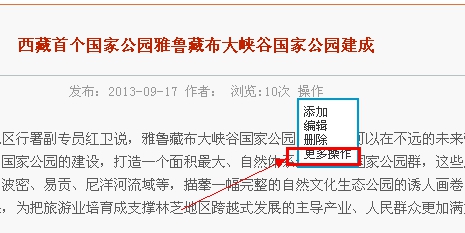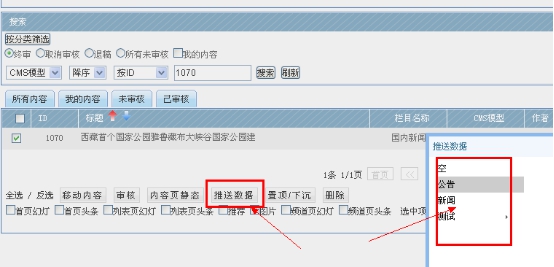普通用戶和普通管理員操作:
一,、內(nèi)容的發(fā)布,、編輯,、刪除,、審核
1) 管理員或有權(quán)限的人,,可以直接在前臺(tái)發(fā)布,、編輯,、刪除
A,、 需要先登錄,有權(quán)限的人登錄后,,就可以在前臺(tái)發(fā)布相關(guān)內(nèi)容,。
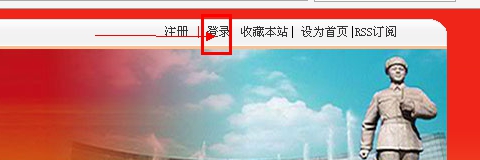
B、操作按鈕:編輯,、刪除,、添加內(nèi)容
根據(jù)后臺(tái)給予各角色的權(quán)限,有管理權(quán)限的人可以看到這個(gè)操作按鈕,,并直接進(jìn)行前臺(tái)操作,。
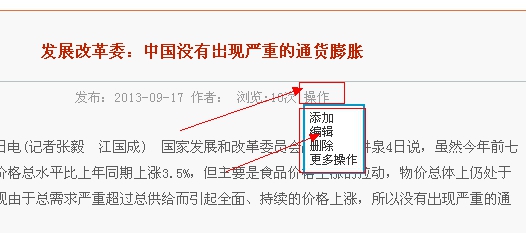
C:欄目上發(fā)布
有發(fā)布權(quán)限的人,可以在前臺(tái)發(fā)布內(nèi)容并看到發(fā)布按鈕
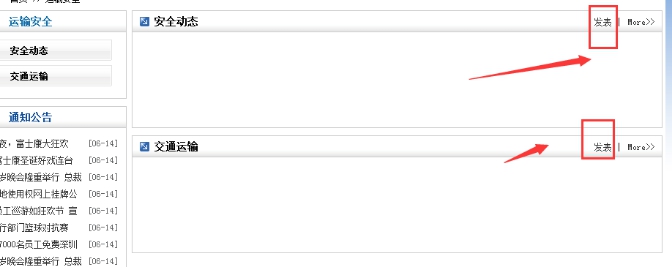
2) 普通其他用戶可以在會(huì)員中心投稿
A) ,、登錄前臺(tái)后,,點(diǎn)擊會(huì)員中心
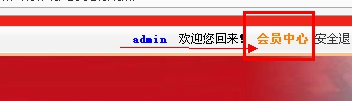
B) 、點(diǎn)擊頂部的 CMS 或文章系統(tǒng) 導(dǎo)航,,然后點(diǎn)擊左邊的發(fā)布內(nèi)容按鈕
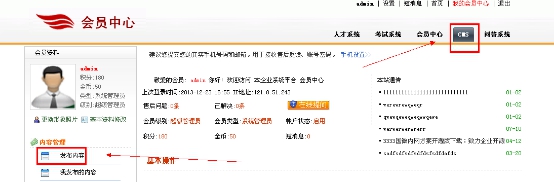
C ) ,、在下面的模型中,點(diǎn)擊發(fā)布按鈕即可,;一般是選擇 文章,、圖片、下載,、視頻這幾個(gè)模型,。
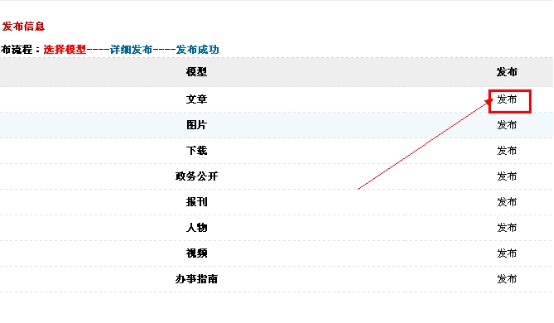
二、內(nèi)容審核
欄目管理員進(jìn)入會(huì)員中心,;點(diǎn)擊頂部的CMS系統(tǒng)-----然后點(diǎn)擊我簽核的內(nèi)容,,可以看到待簽核的文章按鈕,切換后,,你可以審核你要審核的內(nèi)容,,點(diǎn)擊未審按鈕即可;當(dāng)然,,你可以選擇退稿,。退稿后,用戶可以重新修改再提交投稿,。

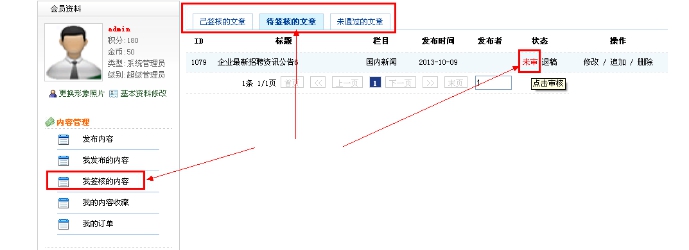
三,、編輯器的使用
1) 上傳圖片、上傳附件(文檔)
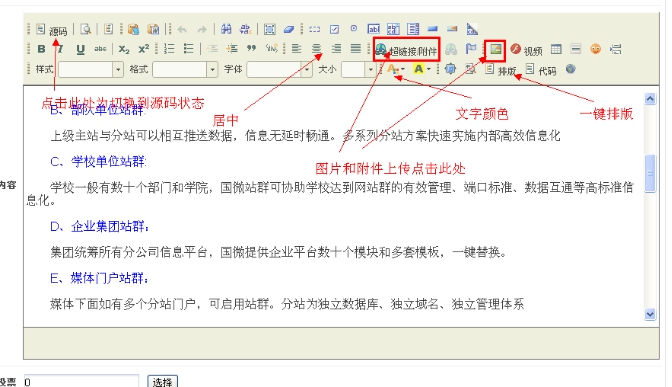
1) 標(biāo)題大小,、顏色,、字體、居中
這些操作和word的編輯框類似,可以實(shí)踐操作下,。
2) 一鍵排版操作
Word的一鍵排版一般需要先在記事本中去除文件樣式,,才能產(chǎn)生效果。
四,、附件上傳(包括圖片,、壓縮包、文件) 教程編號(hào)6
1)附件上傳的步驟
這里著重講一下 上傳圖片——點(diǎn)擊進(jìn)入下一個(gè)頁面
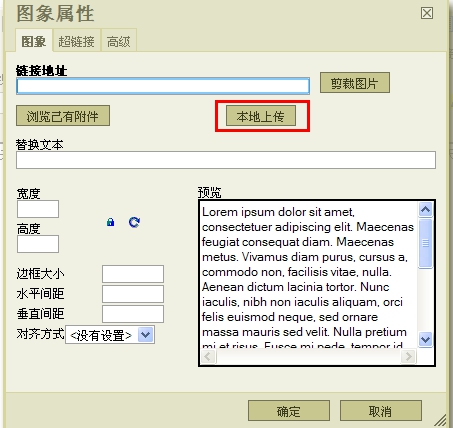
點(diǎn)擊{本地上傳}按鈕進(jìn)入上傳頁面

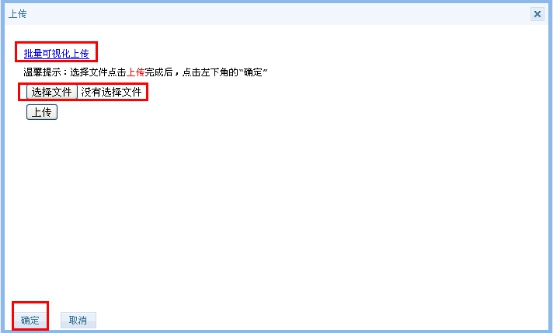
1,、 選擇文件——點(diǎn)擊進(jìn)入選擇要上傳的圖片
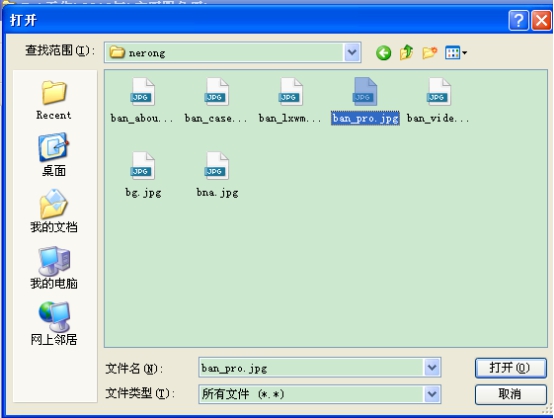
——點(diǎn)擊上傳按鈕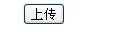
得到提示信息 點(diǎn)擊確定按鈕 圖片上傳成功

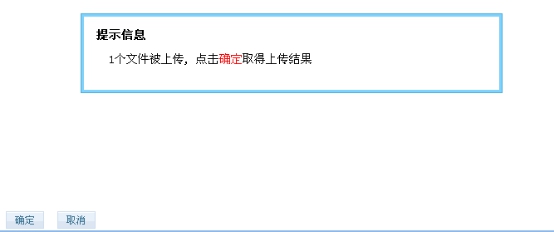
2) 附件的重復(fù)利用
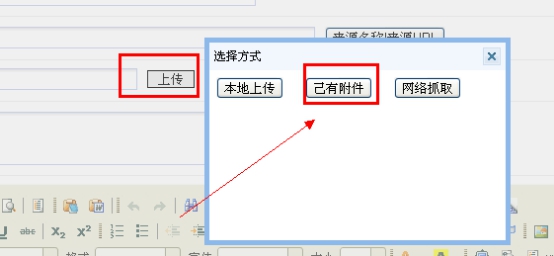
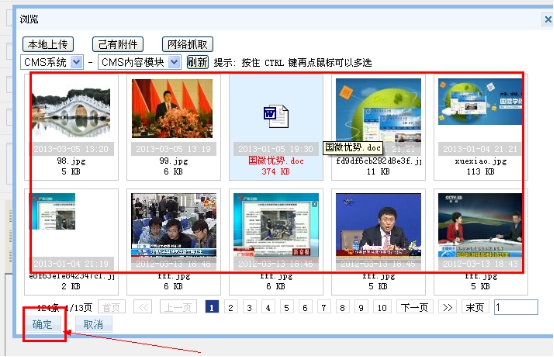
六,、視頻上傳 教程編號(hào)5、4
1)視頻是先直接放到服務(wù)器目錄里面,,然后調(diào)出地址即可,。
2) 或直接調(diào)用第三方的視頻地址。
3) 去除直接在網(wǎng)站中上傳視頻文件的原因,。
七,、獨(dú)立頁的內(nèi)容修改
1) 如何修改獨(dú)立頁內(nèi)容
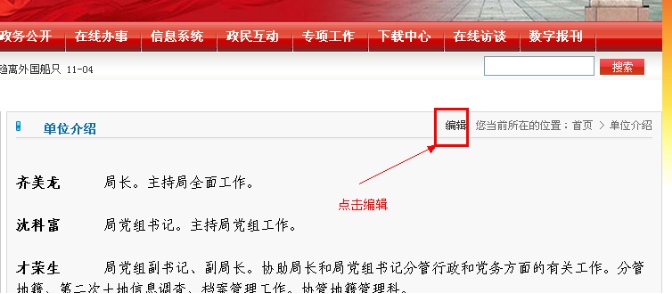
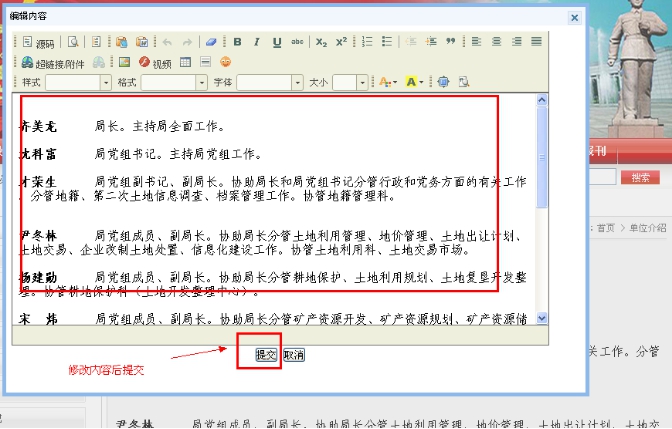
八、站群系統(tǒng)的內(nèi)容相互推送
1) 分站一鍵推送內(nèi)容給主站